为什么 Windows 11 不支持旧游戏?
现代 PC 已经发展到如此地步,游戏的向后兼容性几乎是不可能的。与其他形式的媒体不同,旧游戏不容易重新制作或更新以使用最新技术。但为什么会这样呢?让我们来了解一下:
对过时软件的内部依赖:许多旧游戏严重依赖不再使用的硬件和软件。因此,除非您想用恐龙替换您的下一代 PC,否则您几乎无能为力。
DOS 已死:自从 Windows XP 出现后,DOS 就被抛弃了。仍然可能有 DOS 放弃软件(被放弃的程序)可以在 Windows 11 上发挥作用。但不幸的是,大多数旧游戏都没有成功。
16 位软件:现代、复杂的 64 位操作系统不支持或向后兼容 16 位游戏。因此,如果您想直接在 Windows 11 上运行几十年的游戏,那您就不走运了。
话虽如此,您可以从运行(某些)旧游戏中受益的一些变通方法和技巧。阅读,了解如何。
在 Windows 11 上运行旧游戏的 8 种方法
现在,即使较旧的游戏不太可能在没有任何干预的情况下直接运行,但您还不必放弃希望。以下是一些您可以尝试让您最喜欢的复古游戏旋转的方法。
方法 #01:以管理员身份运行
较新版本的 Windows 充满了安全功能,例如 UAC。这些功能限制了人们的日常使用和权限,因此他们不会意外删除不应该删除的内容。简而言之,他们不是管理员。
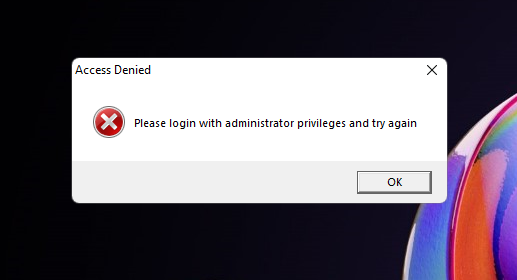
但在过去沙丘、毁灭公爵和席德梅尔的文明游戏的美好时光中,没有这样的限制。每个人都是管理员,游戏不必担心这些限制。
幸运的是,有一种简单的方法可以克服它们。运行游戏时,不要只双击可执行文件。相反,右键单击 .exe 文件并选择 以管理员身份运行。
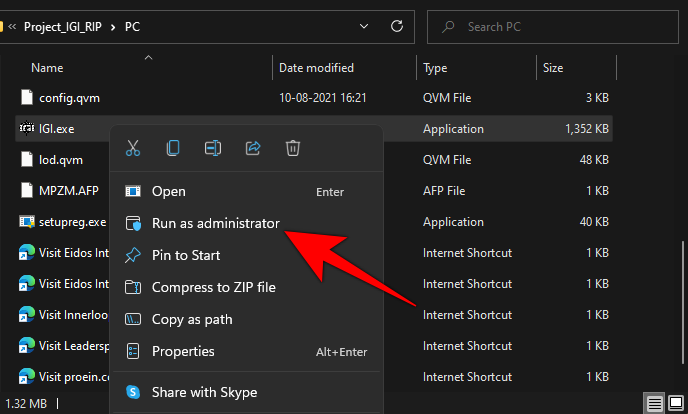
对于一些老游戏,这就是你需要做的一切才能玩它们。但其他人可能需要额外的任务。
方法 #02:使用兼容模式
您可以尝试书中的另一个技巧——手动更改兼容性设置。可以通过游戏的属性菜单访问 Windows 11 兼容模式。右键单击游戏的可执行文件,然后选择Properties。
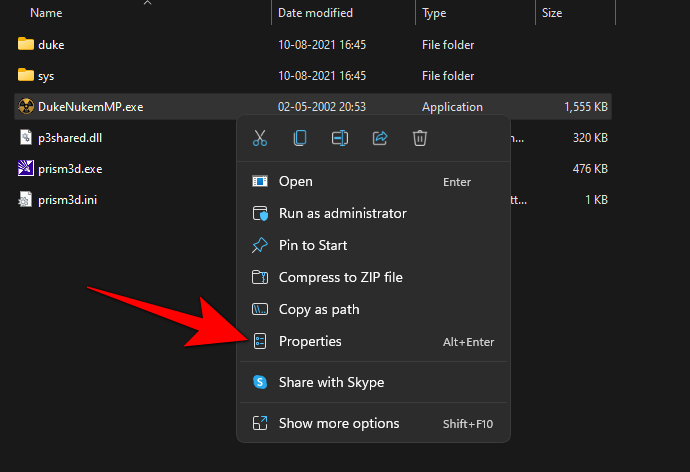
单击 兼容性 选项卡。
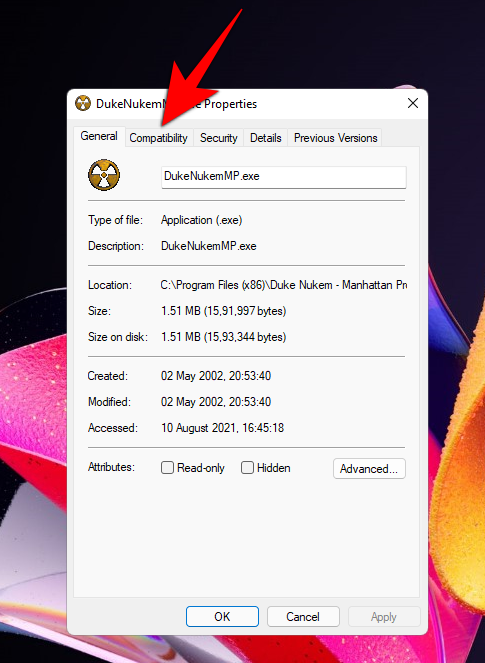
在“兼容模式”下,勾选以 兼容模式运行此程序。
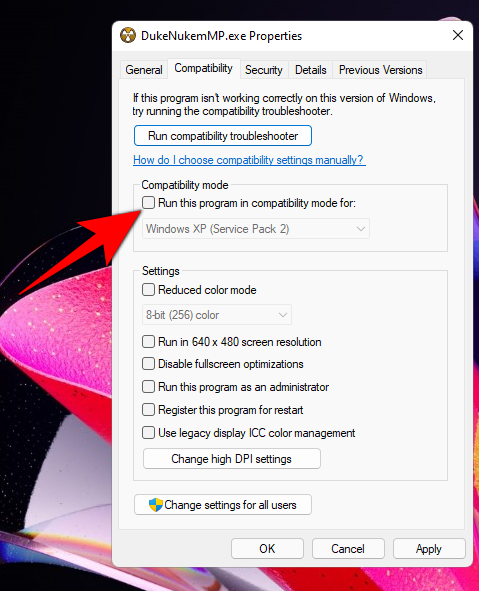
然后,从下拉菜单中选择您认为适合您的游戏的 Windows 版本。这将完全取决于您的游戏年龄。如果您的游戏早于千禧年推出,请尝试使用 Windows 95 或 Windows 98。在我们的示例中,我们选择 Windows XP (SP2)。
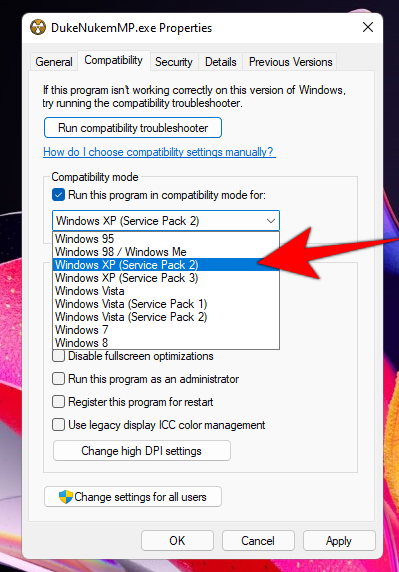
接下来,在“设置”部分下,您可以选择兼容性设置。
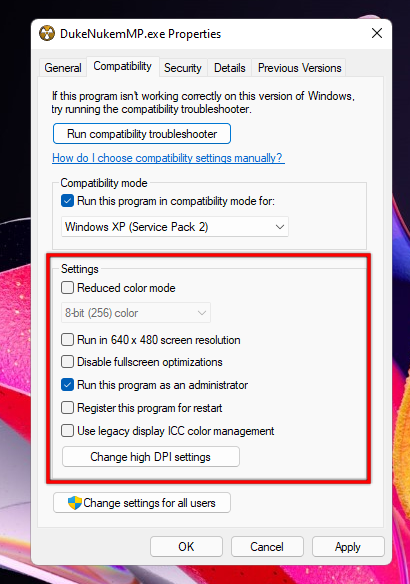
您可以通过反复试验来尝试启用哪些设置。完成后,单击“ 确定”。
方法 #03:运行程序兼容性疑难解答
如果以管理员身份运行游戏没有任何结果,您可以运行程序兼容性疑难解答并让 Windows 确定游戏的兼容性设置应该是什么。要运行程序兼容性疑难解答,请按照以下步骤操作:
按开始,键入 运行程序。然后选择第一个选项。
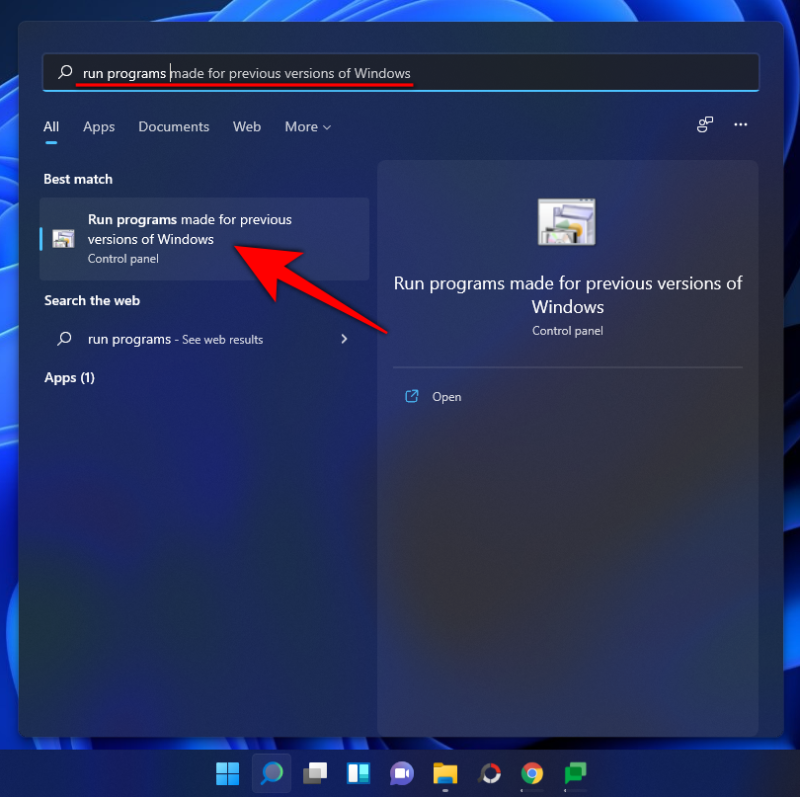
单击 高级。
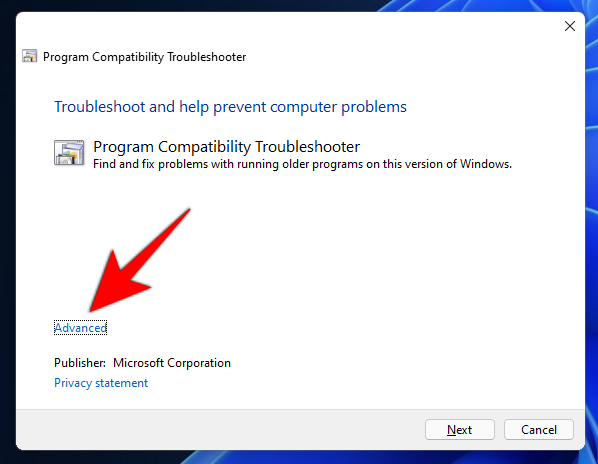
然后点击 以管理员身份运行。
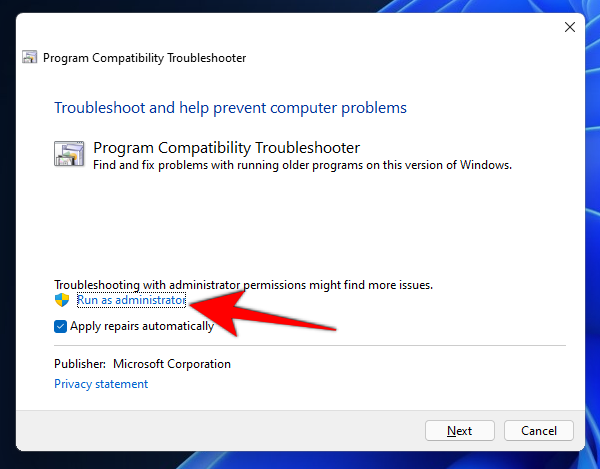
单击 下一步。
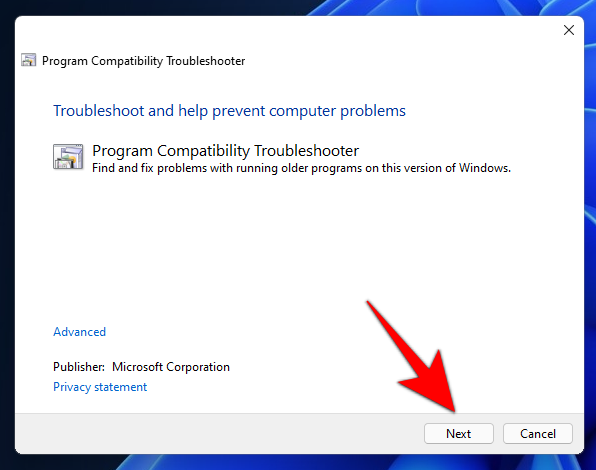
Windows 现在将查找所有程序兼容性问题。现在选择您的游戏并单击下一步。如果此处未列出,请选择未列出 选项。然后单击 下一步。
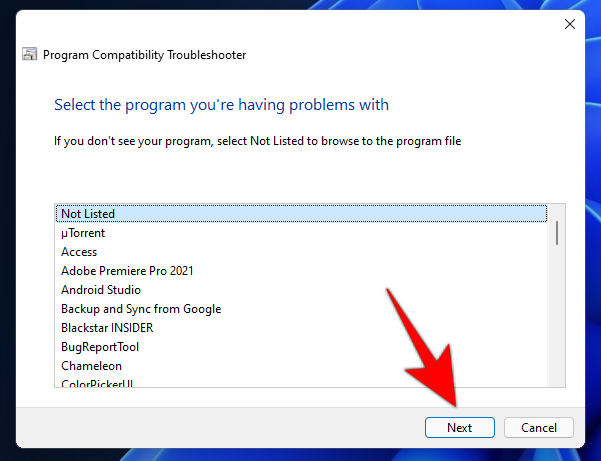
单击“浏览”并找到您游戏的可执行文件。
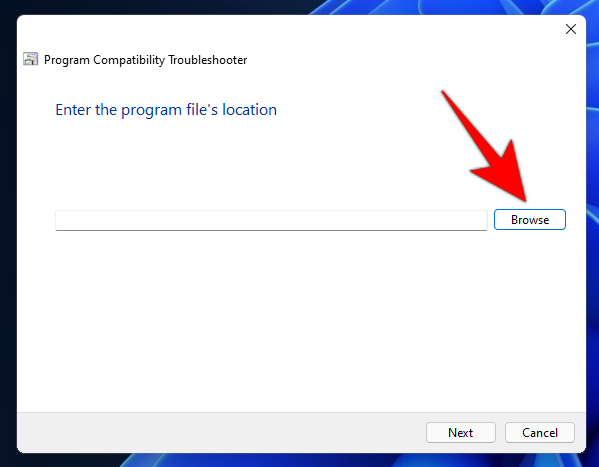
单击下一步。
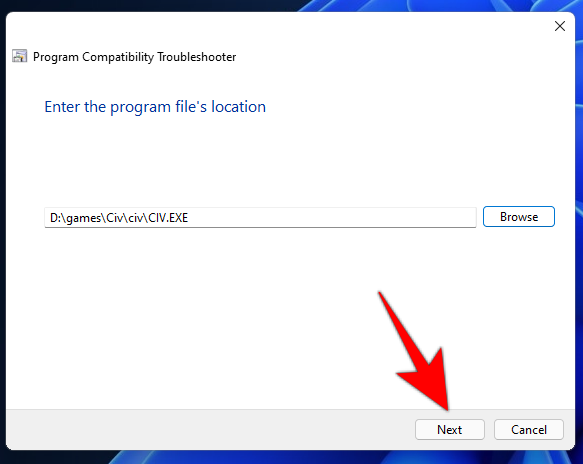
然后,单击“尝试推荐设置”。
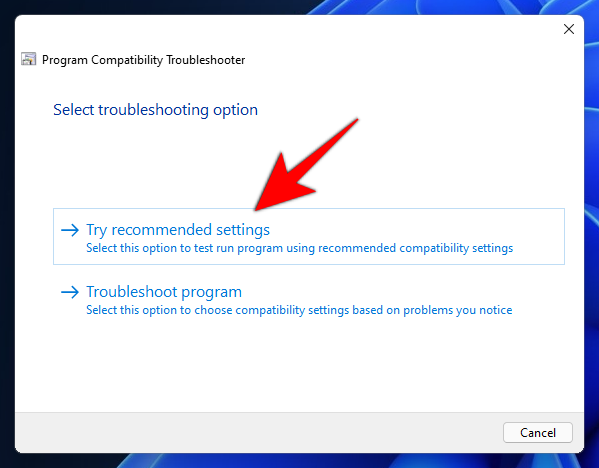
应用推荐的兼容性设置后,单击 测试程序以执行此操作。
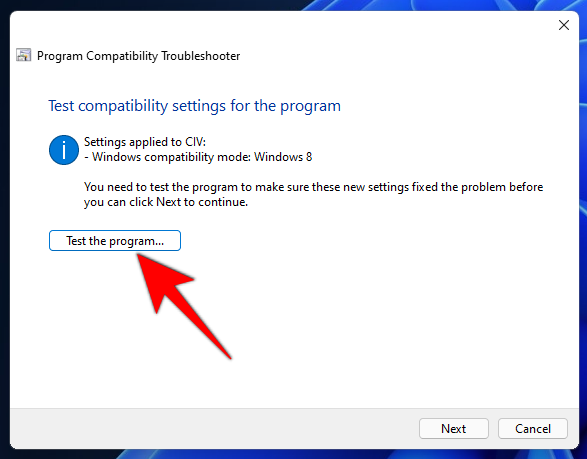
如果它运行,恭喜!单击下一步。
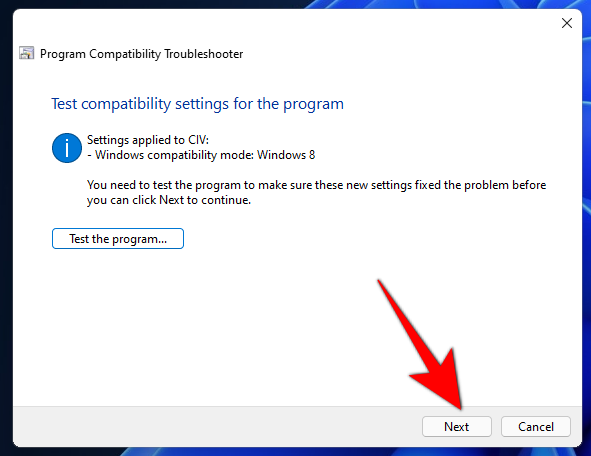
然后单击 Yes, save these settings for this program。
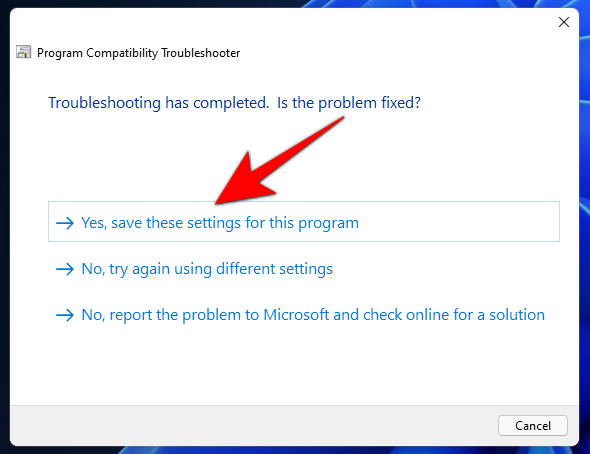
如果游戏没有运行,请转到下一个方法。
方法 #04:安装旧的、未签名的驱动程序
现代 64 位和 32 位 PC 具有驱动程序签名强制执行,这需要您计算机上的所有驱动程序都具有有效的签名。没有它们,Windows 将无法保护您的系统免受不兼容或不稳定的驱动程序的影响。
但是,您的游戏可能属于没有驱动程序签名强制要求或使用过去时代驱动程序的时代。如果是这种情况,Windows 可能不允许您运行或(在某些情况下)甚至安装游戏。实际上,您可以禁用此驱动程序签名强制以允许游戏运行。但在我们开始讨论如何进行之前,请知道这样做会使您的系统比以前更容易受到攻击。但是,如果您只是想玩,这里是禁用驱动程序签名强制的方法:
首先,按开始。然后,在按住Shift 的同时,单击Restart。这将引导您进入高级启动菜单,因为您的系统正在重新启动。单击 疑难解答。
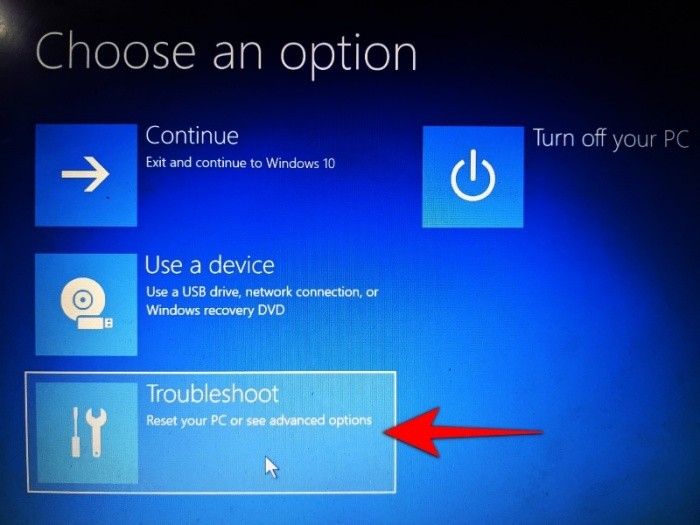
然后 高级选项。
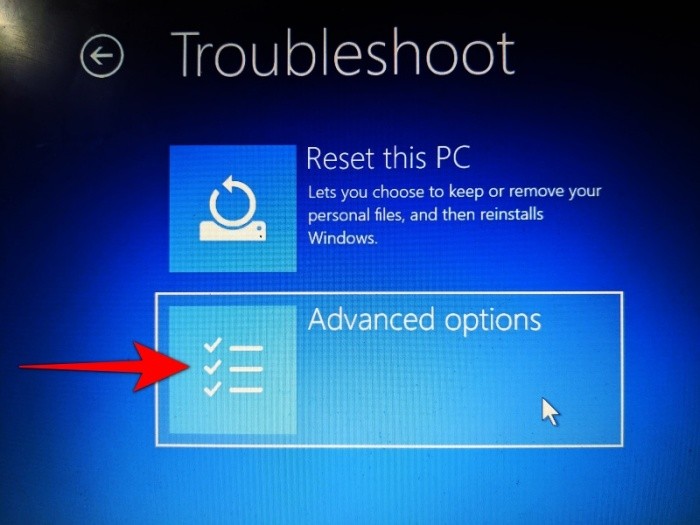
单击 启动设置。
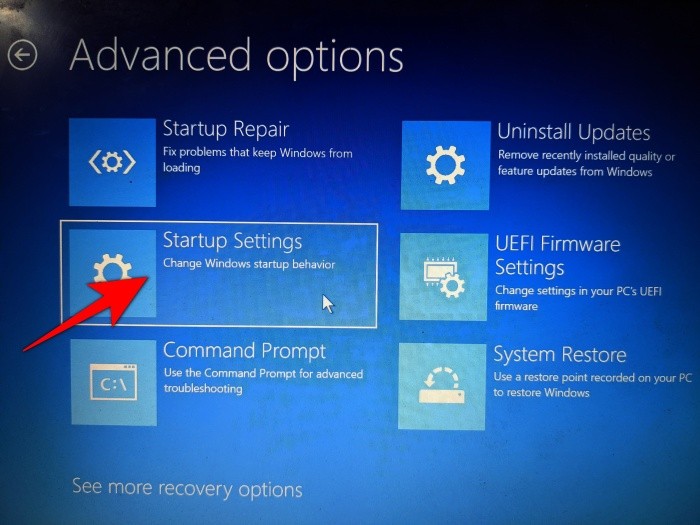
按重新启动。
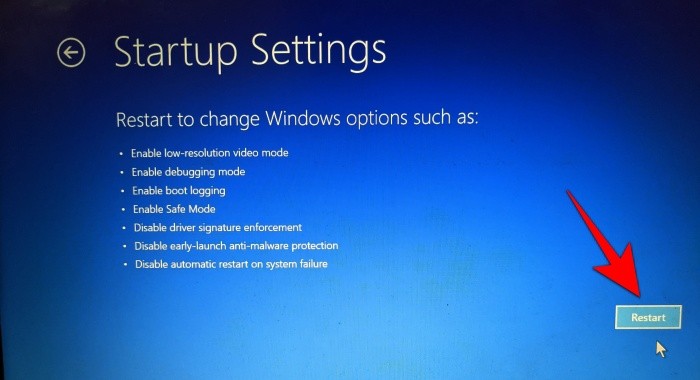
然后选择数字 7) 禁用驱动程序签名强制。
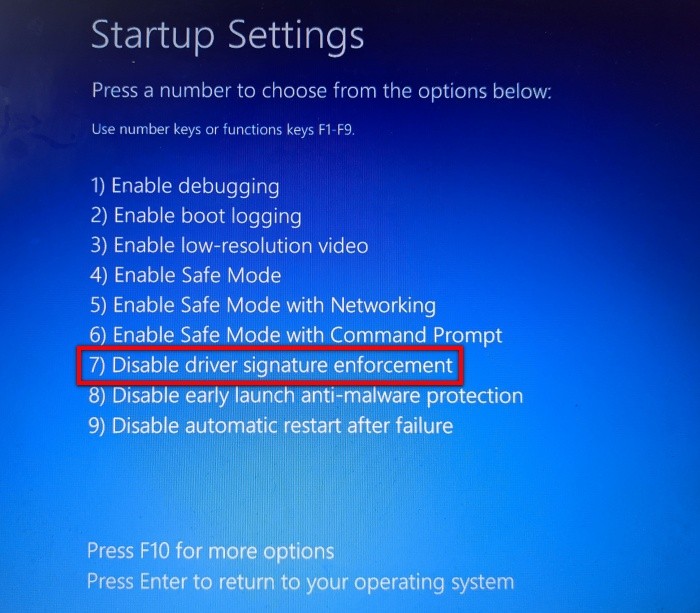
然后按 Enter 重新启动。现在,您将能够安装游戏所需的旧的、未签名的驱动程序。
方法 #05:使用模拟器(DOSBox)运行游戏
如果您的童年游戏太老而无法在本地运行,DOSBox 等模拟器可以提供帮助。该模拟器在最新的 Windows 系统上运行完整的 DOS 环境,允许您在其上运行所有旧的基于 DOS 的游戏。
下载:DOSBox
下载并安装 DOSBox 后,您可以通过以下方法对其进行配置以运行游戏。
5.1 运行下载的DOS游戏
如果您已经下载了 DOS 游戏,请按照下面给出的步骤在 DOSBox 上运行它。对于我们的示例,我们正在运行定义类型的 Sid Meier’s Civilization 游戏的第一部分。
右键单击 DOSBox 并选择 Show more options。
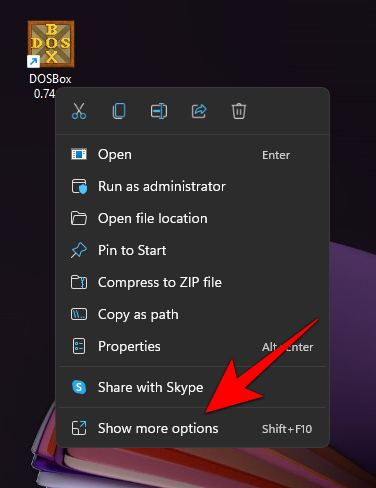
选择 创建快捷方式。
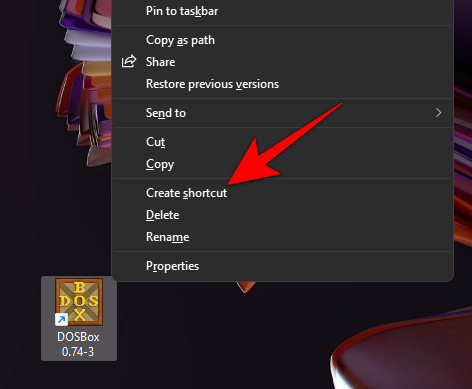
右键单击快捷方式并选择 Properties。
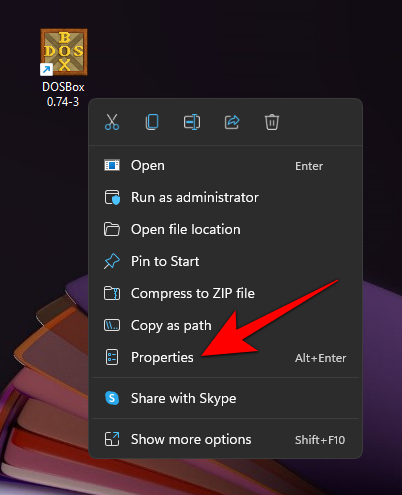
在快捷方式选项卡下,找到“目标”路径。
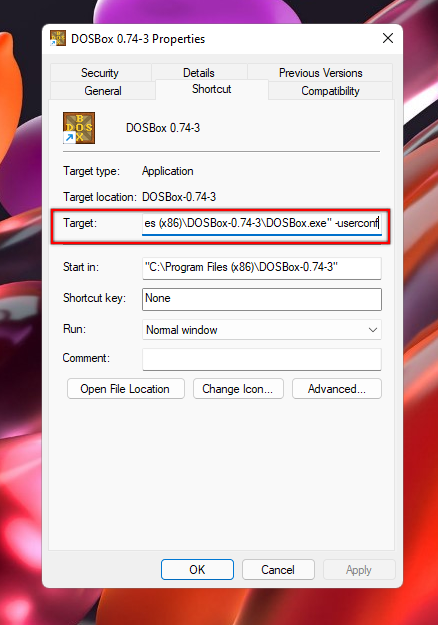
在这里,您将添加可执行游戏文件的完整地址。最简单的方法是转到游戏的可执行文件,右键单击它并选择 Copy as path。
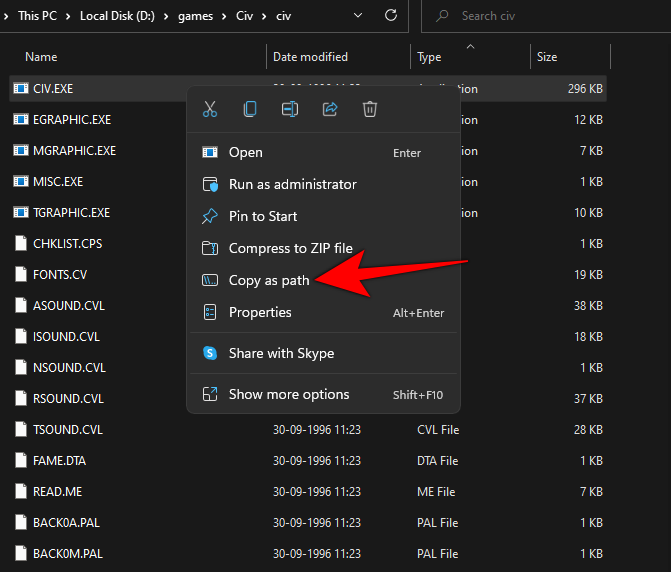
现在,返回“目标”路径并将其粘贴到“-userconf”之后。
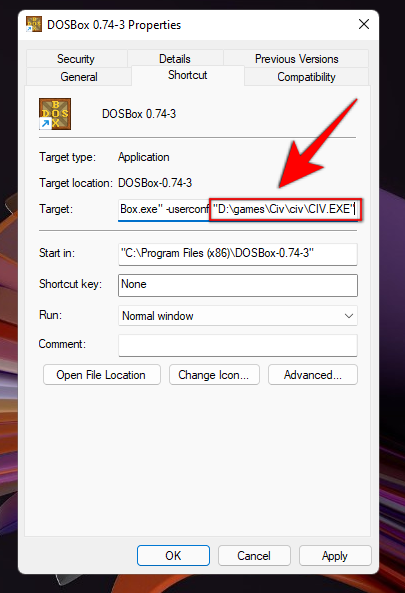
确保您没有删除已经存在的路径,并且两条路径之间有一个空格。
我们的文明游戏文件在D盘。因此,我们的完整路径如下所示:
“C:\Program Files (x86)\DOSBox-0.74-3\DOSBox.exe” -userconf “D:\games\Civ\civ\CIV.EXE”
然后单击 确定。
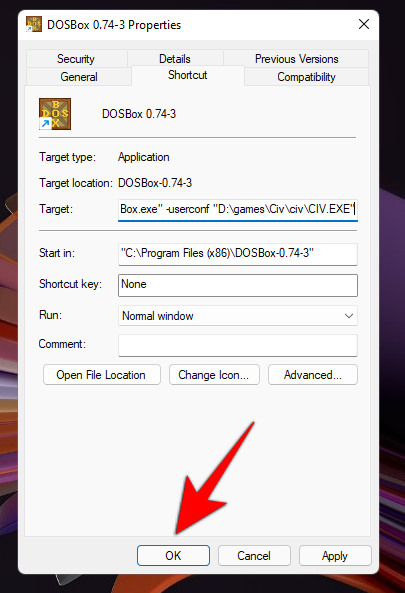
现在,只要您想玩游戏,双击这个 DOSBox 快捷方式。如果您愿意,您可以重命名它以反映游戏的名称。
首次运行此快捷方式时,可能会要求您选择图形模式、声音模式等。按与您的选择相关联的数字,最后开始玩游戏。
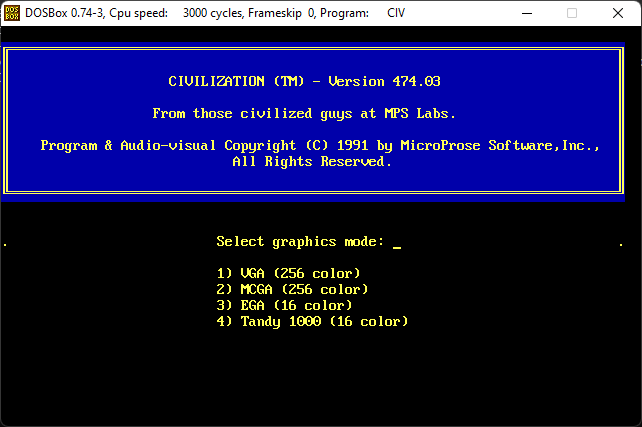
5.2 安装旧的光驱游戏
如果您还有旧游戏的 CD-ROM,您可以通过以下方法通过 DOSBox 安装它们。
首先,创建一个要安装游戏的新文件夹。对于我们的示例,我们将其安装在 D:\oldgames 中。现在,运行 DOSBox 并输入以下命令:
mount c d:\oldgames
现在,将 CD 插入系统并将其安装到 DOSBox。如果“e”是您系统上的 CD 驱动器,则挂载它的命令将如下所示:
Mount e e:\ -t cdrom -iotcl
现在,只需在命令中输入驱动器号,即可将活动驱动器更改为 CD 驱动器。因此,对于我们的示例,它将是这样的:
E:
最后,在文件资源管理器中打开 CD 并检查游戏安装程序的名称。在大多数情况下,它将是“设置”、“安装”或类似的东西。在 DOSBox 的下一行输入这个,所以它看起来像这样:
D:\>setup
您的游戏设置现在应该开始了。按照屏幕上的说明安装游戏并开始玩。
方法 #06:使用虚拟机
在 Windows 11 上运行旧游戏的另一种方法是让游戏相信您在旧版本的 Windows 上运行它。为此,您必须使用像 Oracle VM Virtual Box 这样的虚拟机。
虚拟机可让您在 Windows 中运行 Windows。您要为虚拟机使用哪个版本的 Windows 取决于您。根据您想要玩的游戏,您可能想要获得更旧版本的 Windows。您可能仍需要旧的 Windows 许可证来安装它。但是,如果您使用的是非常旧的 Windows 版本,例如 Windows 95,则不会遇到此问题。
方法 #07:查看开源游戏和社区补丁
如果您从在线零售商处购买旧游戏,您可能会遇到诸如游戏分辨率限制为 1024 x 768(或更糟,甚至更低)和图形故障等问题。有时,游戏可能根本无法运行。
新千年初期发布的 3D 游戏尤其充满了此类问题,其图形旨在利用似乎来自黑暗时代的 API 和硬件。
幸运的是,有各种开源游戏已经过修补,看起来至少有一半不错(按照今天的标准),具有更好的 FPS、高清分辨率、DirectX 支持等。
My Abandonware和ModDB等网站是名副其实的宝库,您可以在其中找到一堆经过修补可在 Windows 11 上正常运行的旧游戏。您最喜欢的游戏社区或非官方补丁的网站应该会给您一些您可以使用的结果。
方法 #08:在 Steam 和 GOG 上打补丁的游戏
如果上述方法在世纪之交之前无法运行您宝贵的小游戏,请不要担心。Steam和GOG等在线零售商可能会修补旧游戏版本以在 Windows 11 上运行。
如果您发现您的游戏可在这两个平台中的任何一个上使用,您所要做的就是购买它们(较旧的游戏往往非常便宜)开始玩。别大惊小怪!
 Win 11系统之家
Win 11系统之家
